Datenrettung: SD-Karte nach Formatierung wiederherstellen
- Home
- Support
- Anleitungen für Datenrettung
- Datenrettung: SD-Karte nach Formatierung wiederherstellen
Überblick
Um mehr Speicherplatz auf Smartphones, Digitalkameras, Fahrzeugnavigationssystemen und MP4-Playern zu erhalten, verwenden viele Nutzer eine SD-Karte. Wenn Sie jedoch versehentlich die SD-Karte formatieren, gehen alle darauf gespeicherten Daten verloren. Wenn Sie die Daten wiederherstellen möchten, kann professionelle Datenrettungssoftware hilfreich sein. Hier wird erklärt, wie man Daten von einer formatierten SD-Karte wiederherstellen kann und die korrekte Methode zum Formatieren der SD-Karte.
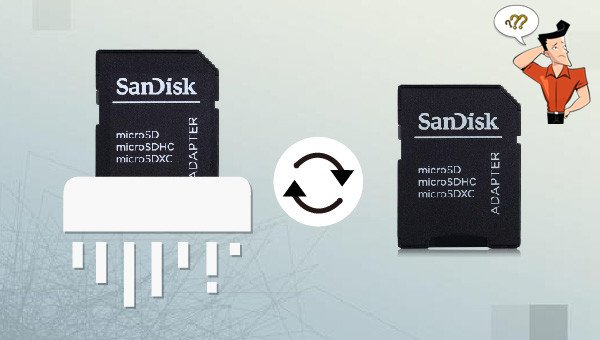
Das Formatieren einer SD-Karte bedeutet, die SD-Karte zurückzusetzen, wobei alle Daten wie Fotos, Videos und Dateien sowie das Dateisystem gelöscht werden. Außerdem kann das Formatieren die SD-Karte in den Werkszustand versetzen.

Einfach zu bedienen 3 einfache Schritte für eine schnelle Wiederherstellung.
Mehrere Wiederherstellungsmodi Dateiwiederherstellung, Formatwiederherstellung, Partitionswiederherstellung.
Stellt Dateitypen wieder her Bilder,Videos,Audios,Dokumente,E Mails usw.
Spiegel erstellen Erstellen Sie einen Partitionsspiegel, der zum schnellen Lesen der Partition und zum Sichern verwendet werden kann.
Unterstützt mehrere Geräte SDKarte, SDHC, SDXC, UDisk, Festplatte, Computer usw.
Einfach zu bedienen drei Schritte zur Wiederherstellung
Mehrere Wiederherstellungsmodi Datei
Unterstützte Geräte SD Karte/U Disk/Festplatte usw.
Gratis TrialGratis TrialGratis Trialwir haben 8000 Kostenlose Testversion für Benutzer!- Schneller Partitions-Scan: Wiederherstellen von Dateien nach dem Leeren des Papierkorbs oder versehentlichem Löschen ohne Daten-Backup.
- Vollständiger Partitions-Scan: Scannen der gesamten Partition und Auflisten aller Dateien, insbesondere bei formatierten oder unzugänglichen Partitionen.
- Vollständiger Festplatten-Scan: Scannen der gesamten Festplatte, um alle Partitionen zu finden und die Partitionstabelle zu simulieren.
- Spiegelerstellung: Erstellen eines Partitionsabbilds, das verwendet werden kann, wenn das Lesen der Partition langsam ist oder ein Backup benötigt wird.
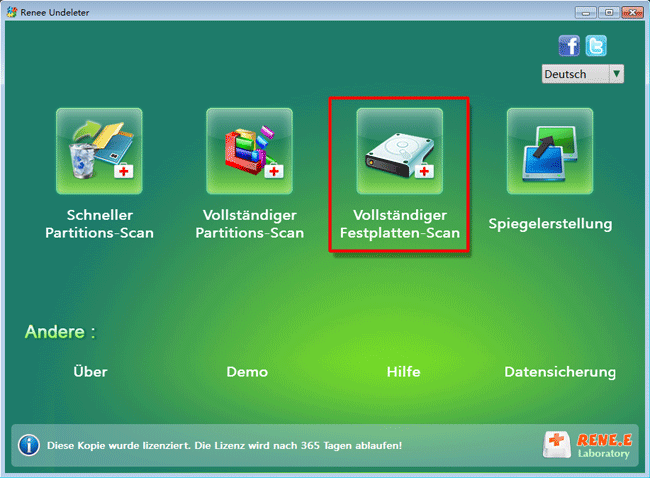

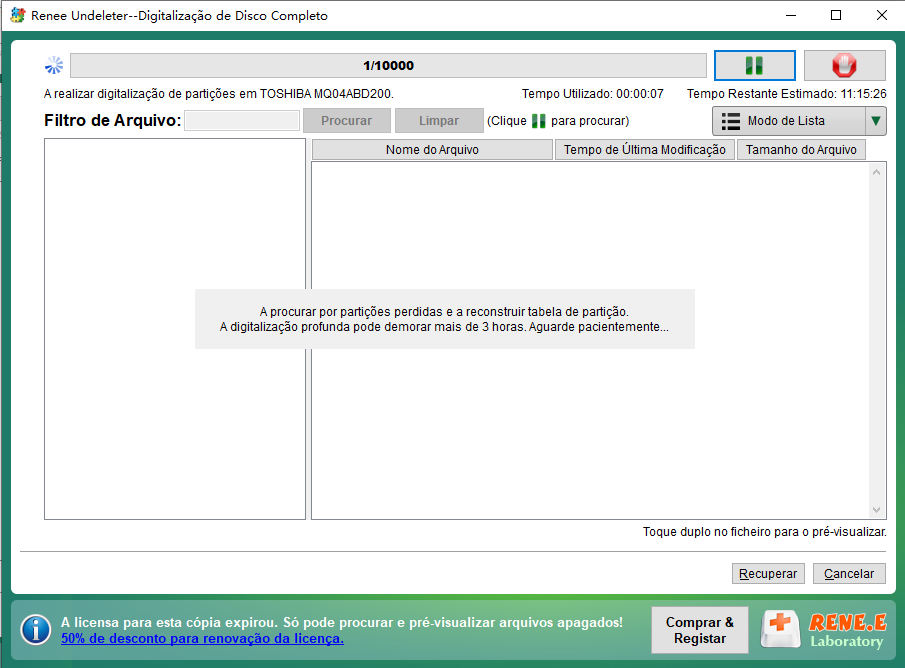
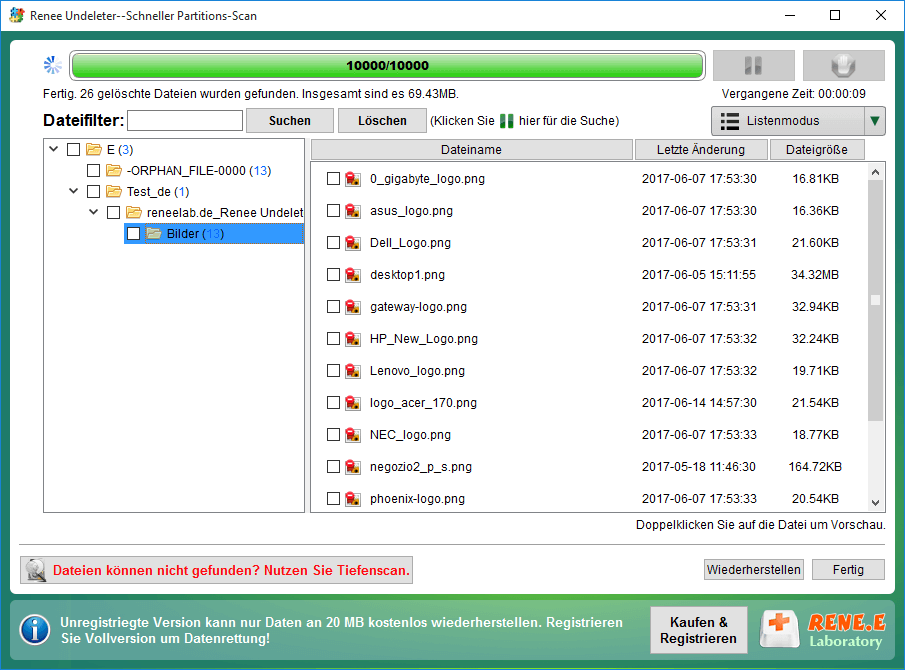
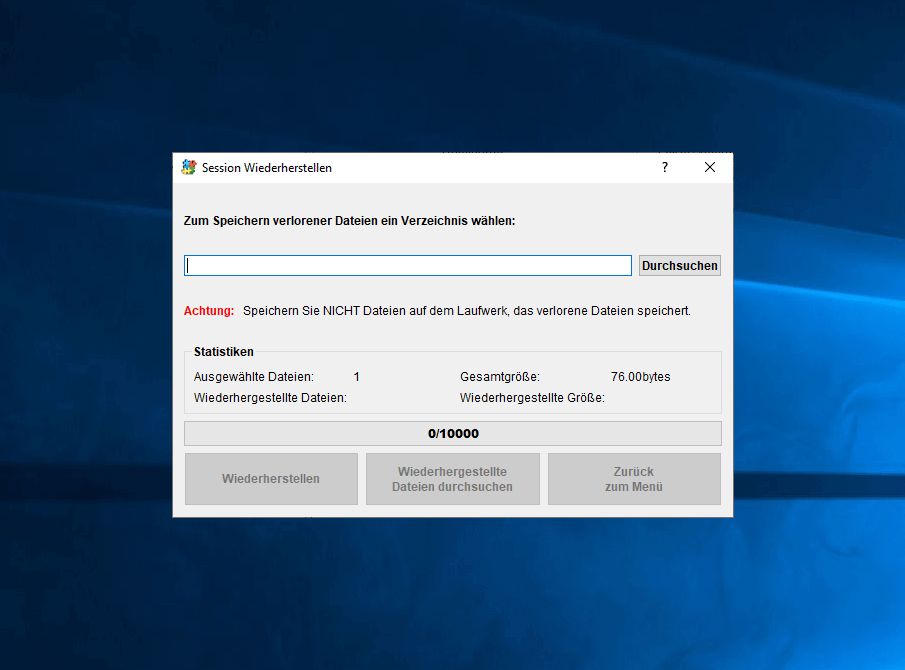
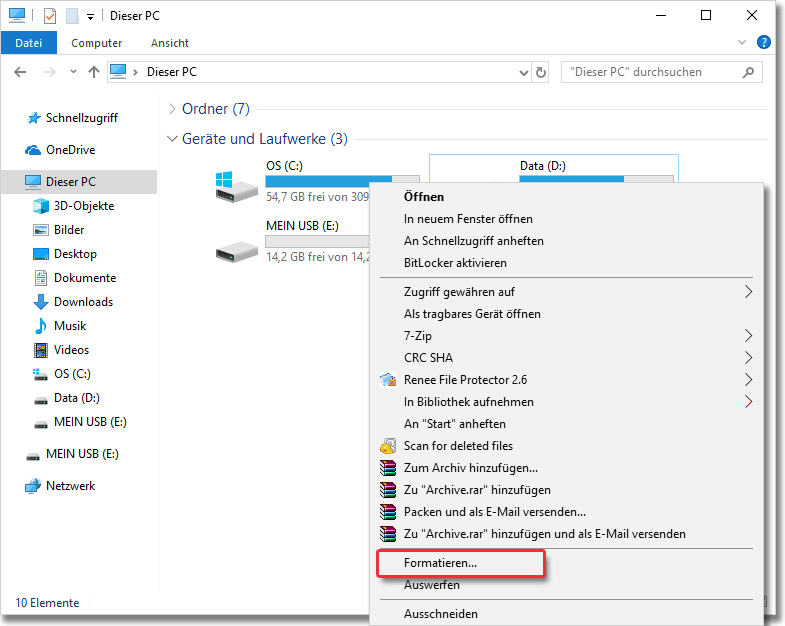
- NTFS: NTFS ist das beste Windows-Dateisystem hinsichtlich Leistung und Datensicherheit . Es ist jedoch nicht mit allen Betriebssystemen kompatibel. Mac OSX und Linux können NTFS-Partitionen lesen, aber die Daten darin nicht ändern. Außerdem ist es auf Flash-Laufwerken nicht verfügbar.
- FAT32: FAT32 ist ein altes , aber immer noch populäres Windows-Dateisystem. Es wird hauptsächlich in mobilen Speichermedien mit geringer Kapazität verwendet. Jede Datei darf im FAT32-Dateisystem nicht größer als 4 GB sein. Wenn die Festplatte über 1 TB groß ist, sollte sie im NTFS-Dateisystem formatiert sein. Zudem unterstützen einige Digitalkameras , Spielkonsolen und Set-Top-Boxen lediglich FAT32 , aber nicht NTFS .
- exFAT: exFAT ist das Dateisystem für Flash-Laufwerke unter Windows. Es ergänzt FAT32 , das Flash-Laufwerke nicht unterstützt. Es unterstützt Dateien bis zu 16EB und Volumes bis zu 24ZB .
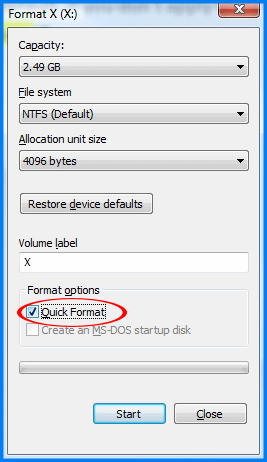
betroffene Linker :
Unerkannte Micro SD-Karte reparieren: Schnell und einfach!
07-07-2024
Thomas Quadbeck : Einige Menschen haben festgestellt, dass die SD-Karten nicht erkannt werden, wenn sie mit den Computern verbunden sind. Es...
SD-Karte formatieren: Einfach erklärt!
07-07-2024
Thomas Quadbeck : Entdecken Sie die Vorteile des Formatierens einer SD-Karte, um Daten effektiv zu löschen, Speicherplatz freizugeben und typische Probleme...
Excel Autosave: Fundort entdecken & Dateien retten
20-05-2024
Lena Melitta : Erfahren Sie, wie Sie nicht gespeicherte Excel-Dateien mithilfe der AutoSave-Funktion wiederherstellen können. Entdecken Sie den Speicherort der AutoSave-Dateien...



